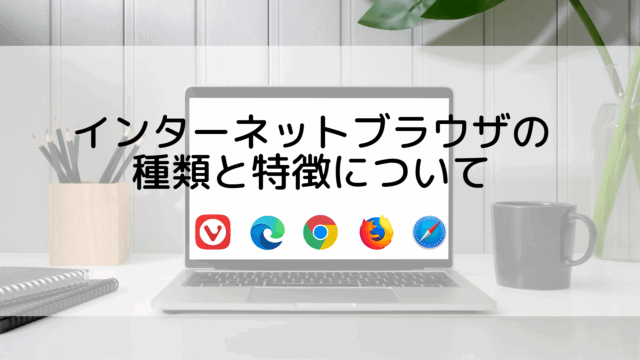Windows OSを常に最新の状態に保つためにはWindows Updateを定期的に実行する必要があります。
しかし、Windows 11の最新大型アップデート「バージョン 24H2」へアップデートすると「急に音が出なくなった!」
という報告が多数上がっているのをご存知でしょうか。せっかくの最新OSも音が聞こえないと困ってしまいますよね。
この記事では、この問題の概要と音が出なくなった際の対処法について詳しく解説します。
なぜ音が出なくなる?
Windows 11 24H2アップデートは大規模な変更を伴うため、既存のオーディオドライバーや設定との間に競合が起き、音声が出なくなるケースが見られます。具体的には、音量ミキサーがミュートになっていたり、デバイスマネージャーでエラーが出ていたりする症状が報告されています。
まずはここをチェック!
問題解決の前に、以下の基本的な項目をチェックしましょう。
- 音量ミキサーの確認
タスクバーのスピーカーアイコンを右クリックし、音量ミキサーを開くきます。次にミュートや音量設定が適切か確認します。 - デバイスマネージャーでの確認
「Windowsキー + X」→「デバイスマネージャー」→「サウンド、ビデオ、およびゲームコントローラー」を展開します。次にオーディオデバイスに黄色の感嘆符や下矢印マークがないか確認します。 - 既定の再生デバイスの確認
スピーカーアイコン右クリック→「サウンドの設定」→「出力」で、使いたいデバイスが「既定のデバイス」になっているか確認します。 - ケーブル接続の確認
スピーカーやヘッドホンがPCにしっかり接続されているかチェックします。
端子部に汚れがあればアルコールなどで清掃します。
具体的な対策方法
上記の基本的な確認で問題が解決しない場合、以下の対策方法を試してみましょう。
これらの方法は、多くの場合、ドライバー関連の問題に起因する音声トラブルに有効な方法となります。
まとめ
Windows 11 24H2アップデート後の音声問題は、主にオーディオドライバーの互換性が原因です。
まずは基本的な確認を行い、PCメーカーからの最新ドライバーのインストールを最優先で試してみてください。
PC WRAPではWindows11 OS搭載商品多数取り扱い!その他、モニターやタブレットなどもございますす!
独自の3年保証がありますので、万が一のときも安心!不具合発生時も手厚いサポートでお客様の不安に寄り添います!
PC WRAPへは下記をクリック!
サイト上部の「詳細検索」ではCPUやメモリ容量、ストレージ、OSなど様々な条件で検索が可能です!
新しいパソコンが欲しいけどどれを選べば良いか分からない方も、お気軽にメールもしくはお電話にてご連絡ください!